Yuav ua li cas Tswj Music Nyob rau Tej Screen
Nrog qhov tseeb hauv versions ntawm 4.0 thiab mus txog, koj muaj peev xwm twb tswj music txawm thaum koj ntaus ntawv yog nyob rau hauv nws xauv npo. Tab sis nws yuav zoo dua yog tias koj yuav tau tswj music thaum koj tseem muaj tej zaum nyob rau hauv lub Cov ntaub ntawv Manager nrhiav rau cov ntaub ntawv, los yog siv cov tswvyim los yog navigating lub chaw xaiv.
Zoo xov xwm yog koj muaj peev xwm ua tau li ntawd nrog rau qhov no newest app hloov mus rau ib tug widget hu ua lub "Floating Music Widget". Qhov no yuav tsum downloaded ntawm ua si cia. Koj yuav tso qhov no app tig mus rau widget nyob qhov twg ntawm qhov screen. Nws ntau thiab tsawg pab yuav txawv los ntawm loj me me. Koj muaj peev xwm tso nws nyob rau hauv lub screen lub ces kaum los yog rau ntawm qhov chaw.
Qhov no app widget yog txawm ntau yooj yim tshaj li cov ICS xauv npo widget. Yuav kom kho qhov no app, tsuas ua raws li cov kauj ruam qhia.
Kauj ruam 1: Download tau lub "Floating Music Widget" los ntawm lub Google ua si tom khw thiab nruab. Yog hais tias koj nrhiav tsis tau lub app los ntawm lub Google cia, tej zaum koj yuav download tau lub APK hauv internet.
Kauj ruam 2: Tom qab ua tiav cov installation, qhib lub widget los tsuas qhib lub app nyob rau hauv lub tub rau khoom app.
Kauj ruam 3: Lub qhov rai yuav qhib rau ntawm lub vijtsam. Koj yuav pom txhua lub suab seev tswj hauv nws. Koj tuaj yeem kho qhov loj me me los ntawm kev pinching nws sab hauv lossis sab nraud.
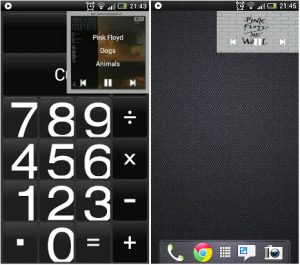
Kauj ruam 4: Muab ob npaug siv nyob rau hauv lub widget rau kaw nws.
Kauj ruam 5: Koj muaj peev xwm tam sim no tswj music los ntawm kev tshuaj ntsuam. Ib tug shortcut rau lub tsev tshuaj ntsuam yog muaj mus tau yooj yim tso rau hauv lub app.
Cia ib lo lus nug los yog qhia koj kev paub nyob rau hauv cov nqe lus hauv qab no.
EP
[embedyt] https://www.youtube.com/watch?v=4U1J4AHMvcY[/embedyt]






